小学信息技术《播放多媒体报告的技巧设置超链接》教案Word文档格式.docx
《小学信息技术《播放多媒体报告的技巧设置超链接》教案Word文档格式.docx》由会员分享,可在线阅读,更多相关《小学信息技术《播放多媒体报告的技巧设置超链接》教案Word文档格式.docx(6页珍藏版)》请在冰豆网上搜索。
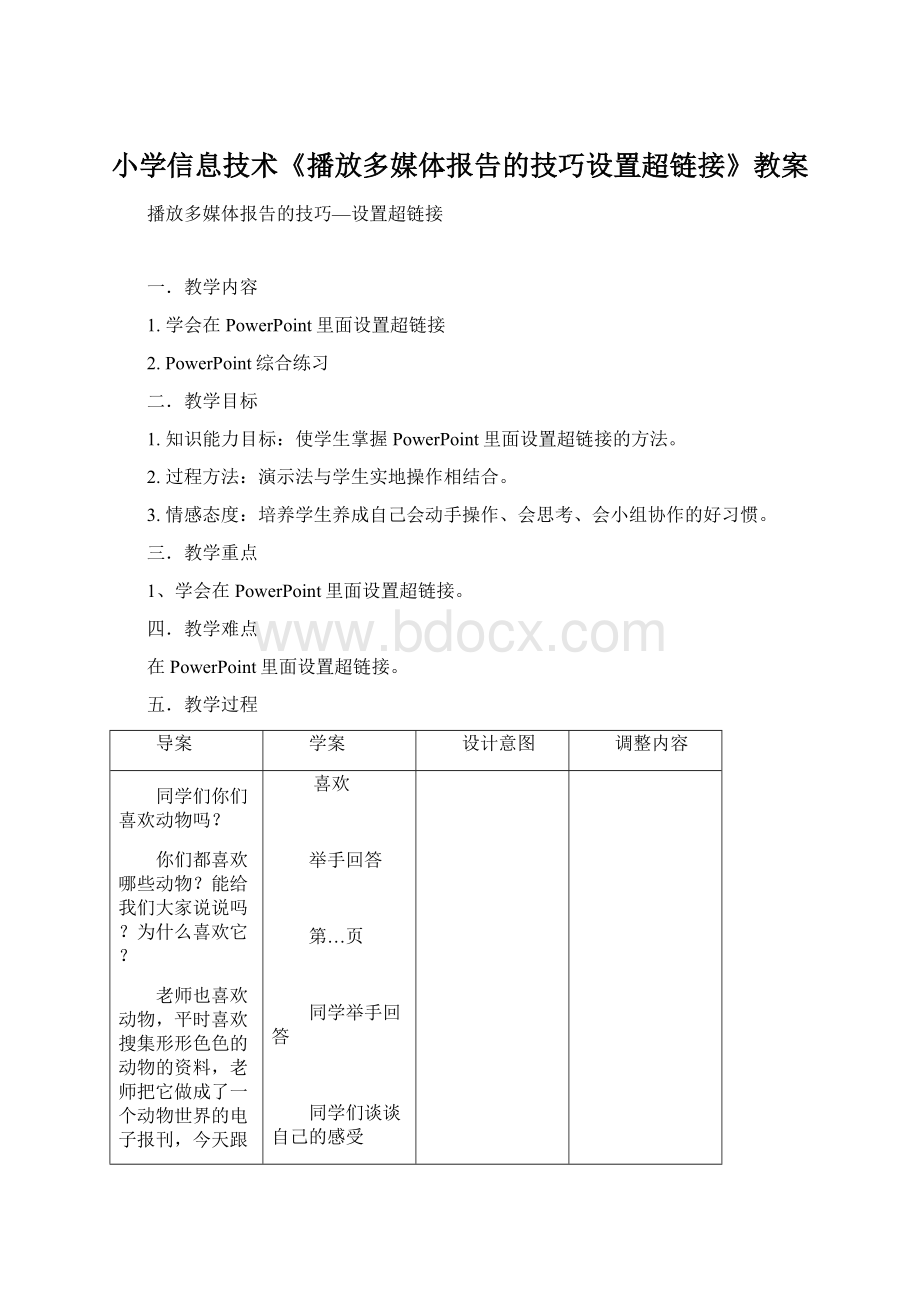
演示法与学生实地操作相结合。
3.情感态度:
培养学生养成自己会动手操作、会思考、会小组协作的好习惯。
三.教学重点
1、学会在PowerPoint里面设置超链接。
四.教学难点
在PowerPoint里面设置超链接。
五.教学过程
导案
学案
设计意图
调整内容
同学们你们喜欢动物吗?
你们都喜欢哪些动物?
能给我们大家说说吗?
为什么喜欢它?
老师也喜欢动物,平时喜欢搜集形形色色的动物的资料,老师把它做成了一个动物世界的电子报刊,今天跟大家一块分享一下。
现在请大家打开咱们的动物世界文件夹里面的素材1来看一下。
你对哪个感兴趣?
哦,这个同学对…感兴趣,同学们,这部分内容在我们电子报刊的第几页?
好,我们一同来翻开我们的电子报刊找一下,第1页,第2页,第…页,我们找到了,大家快速浏览一下相关的内容。
我再来找个同学说一下你感兴趣的部分。
(翻页找到相关内容)
通过刚才浏览我们的电子报刊,你有什么感受?
(听同学的发言,做出回答)
老师发现了一个问题想问问大家,刚才在翻阅我们的电子报刊的时候,你们觉得方便吗?
是不是太麻烦了?
那谁有好的方法来解决这个问题?
说的非常好,我们平常在阅读报刊杂志的时候,看到自己感兴趣的内容也是按照目录找到相对应的页码,然后浏览。
而不是一页页地去翻。
那么,在我们的演示文稿里能实现这种功能吗?
怎么实现?
这个同学说到了超链接,好我们今天就来学习超链接。
什么是超链接?
有会超链接的吗?
(看同学反应)
(请同学演示超链接的具体步骤)
我们来看一下这位同学设置的超链接能不能达到我们预期的效果。
(同学演示设置的超链接,幻灯片放映演示)
同学们他成功了吗?
给他点掌声鼓励一下。
你们看明白他怎么做的了吗?
那谁还想给大家一边说一边示范一下?
(同学演示)
这下大家都学会了吗?
那接下来,大家就给你们目录都加上超链接。
做完的同学给大家示范设置的超链接。
我们这样做是不是比刚才要方便多了?
但我们在返回目录的时候是不是有点别扭?
谁有好办法?
那大家就开始动手把咱们的电子报刊完善起来吧。
谁想跟大家分享一下你的成果?
刚才我们学习了超链接实现了哪些功能?
同学们说的非常好。
现在请大家打开“素材2”
大家看我们的“素材2”的目录,跟刚才的“素材1”有什么不一样的地方吗?
恩,同学的观察的真仔细。
可是我们的幻灯片里面有没有关于这方面的材料?
在哪里有?
那咱们能想个办法把他们之间连接起来吗?
相邻的两位同学讨论一下。
好,你们商量出好的办法来了吗?
这位同学说可以使用超链接,让他来我们演示一下。
(介绍步骤)
大家看明白了吗?
恩,大家领悟的真快。
看看大家操作的快不快,接下来就把咱们演示文稿里面没有的内容,在素材里面找到,然后设置超链接
喜欢
举手回答
第…页
同学举手回答
同学们谈谈自己的感受
是
可以直接翻到我们想要阅读的地方。
能
超链接
步骤:
1.拖动鼠标选中创建超链接的对象。
2.单击右键,在弹出的菜单里选择超链接,弹出“插入超链接”对话框。
3.在“插入超链接”中选择“本文档中的位置”,在“请选择文档中的位置”中单击所要链接到的那张幻灯片(此时会在右侧的“幻灯片预览”框中看到所要链接到的幻灯片),然后点击[确定]按钮确认即可完成超链接的建立。
成功了!
看明白了
举手
学会了
同学们开始动手操作
是,还要退出才能返回目录
给返回目录也设置超链接
动手操作,把返回目录设置好超链接
同学演示自己的电子报刊
在此演示文稿里面设置超链接的幻灯片能迅速的切换。
目录里新增了2个条目
“神奇的老鼠”和“动物歇后语”
没有
在老师发的素材文件夹里有。
同学展开讨论
可以使用超链接
3.在“插入超链接”中选择“原有文件或网页”,找到要链接的文件的位置,然后点击[确定]按钮确认即可完成超链接的建立。
明白了